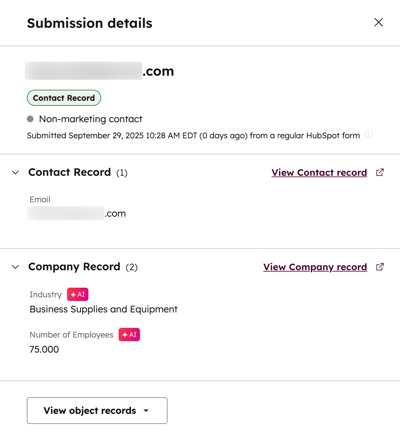- Knowledge base
- Marketing
- Form
- Utilizzare l'accorciamento della forma
Utilizzare l'accorciamento della forma
Ultimo aggiornamento: 29 settembre 2025
Disponibile con uno qualsiasi dei seguenti abbonamenti, tranne dove indicato:
Con l'abbreviazione dei moduli, quando un visitatore inizia a compilare un modulo, HubSpot controlla il dataset di arricchimento per i dati esistenti. Solo i campi che non possono essere arricchiti vengono mostrati al visitatore, consentendogli di compilare un modulo abbreviato.
Questo riduce al minimo lo sforzo necessario per la compilazione dei moduli, aumentando i tassi di completamento del modulo e garantendo una raccolta di dati di alta qualità senza campi inutili.
Attenzione: questa funzione utilizza il prodotto Enrichment, che potrebbe richiedere ulteriori misure di conformità. Per saperne di più sull'arricchimento dei contatti e delle aziende, consultate il vostro consulente per ulteriori indicazioni.
Capire l'abbreviazione dei moduli
Quando l'abbreviazione del modulo è attivata, quando un visitatore inizia a compilare un modulo, inizialmente viene visualizzato solo il campo Email.
Dopo l'inserimento dell'e-mail da parte del visitatore, HubSpot controlla il dataset di arricchimento per i dati esistenti. HubSpot non controllerà i dati del CRM provenienti da altre fonti, come le proprietà popolate da aggiornamenti manuali, flussi di lavoro o integrazioni.
- Se i dati del visitatore non sono presenti nel dataset di arricchimento, gli verrà richiesto di completare tutti i campi del modulo.
- Se le informazioni sono presenti nel set di dati di arricchimento:
- Tutti i campi arricchiti saranno nascosti.
- Appariranno solo i campi che non hanno valore o che sono stati popolati da una fonte non di arricchimento. Ciò include i campi popolati da aggiornamenti manuali, flussi di lavoro o integrazioni.
Prima di iniziare
Prima di impostare l'abbreviazione del modulo, tenete presente quanto segue:
- Per utilizzare l'abbreviazione dei moduli, configurate le impostazioni di arricchimento del vostro account in base al modo in cui desiderate arricchire i vostri record. Per saperne di più sulla gestione delle impostazioni di arricchimento.
- L'abbreviazione dei moduli può essere utilizzata solo con i moduli costruiti con l' editor di moduli aggiornato. Non è possibile utilizzare l'abbreviazione dei moduli con i moduli precedenti.
- Logica condizionale o reindirizzamenti non sono supportati con le proprietà arricchite.
Nota bene: a partire dal 3 settembre 2025, l'abbreviazione dei moduli non richiede e non consuma più crediti HubSpot.
Creare e modificare i moduli utilizzando l'abbreviazione dei moduli
Autorizzazioni richieste Per attivare l'abbreviazione dei moduli sono necessari i permessi di accesso alla gestione dei dati.
- Nel tuo account HubSpot, passa a Marketing > Form.
- In alto a destra, fare clic su Crea modulo e continuare a creare il modulo, oppure passare il mouse su un modulo esistente e fare clic su Modifica.
- Nel pannello di sinistra, fare clic sull'icona delle impostazioni.
- Attivare l'interruttore per l'abbreviazione dei moduli.
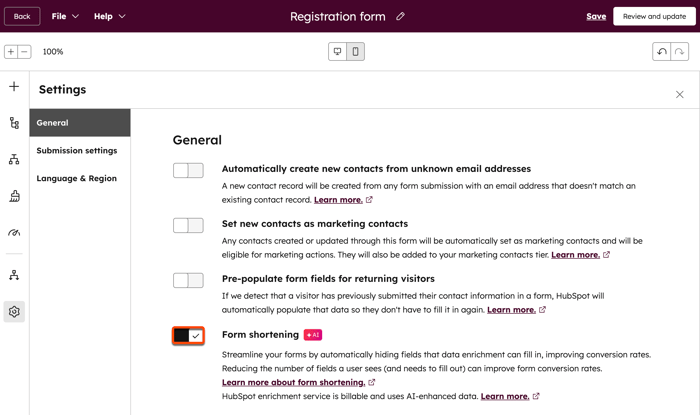
Analizzare gli invii dei singoli moduli
Quando si analizzano i moduli in cui è stata attivata l'abbreviazione dei moduli, è possibile identificare gli invii con proprietà popolate dall'arricchimento. Queste proprietà saranno contrassegnate da un'icona AI. Per saperne di più sull'analisi degli invii di moduli.
- Nel tuo account HubSpot, passa a Marketing > Form.
- Nella tabella, fare clic su Azioni e selezionare Visualizza invii.
- Per visualizzare i dettagli dell'invio di un modulo specifico, passare il mouse sull'invio e fare clic su Visualizza.
- Nel pannello di destra è possibile esaminare i dettagli dell'invio del modulo.
- Questo include il nome o l'indirizzo e-mail del contatto, la data di invio del modulo ed eventuali campi aggiuntivi inclusi nell'invio.
- Le proprietà che sono state popolate dall'arricchimento saranno contrassegnate da un'icona AI.